イベントを監視する
 変更を提案
変更を提案


グリッドノードによって検出されたイベントを監視できます。これには、 syslog サーバに記録されたイベントを追跡するために作成したカスタムイベントも含まれます。グリッドマネージャに表示される Last Event メッセージには、最新のイベントに関する詳細が表示されます。
イベントメッセージは、にも表示されます /var/local/log/bycast-err.log ログファイル:を参照してください "ログファイル参照"。
SMTT ( Total events )アラームは、ネットワークの問題、電源の停止、アップグレードなどの問題によって繰り返しトリガーされることがあります。ここでは、これらのアラームが発生した理由をよりよく理解できるように、イベントを調査する方法について説明します。既知の問題 が原因でイベントが発生した場合、イベントカウンタをリセットしても安全です。
-
各グリッドノードのシステムイベントを確認します。
-
サポート * > * ツール * > * グリッドトポロジ * を選択します。
-
[site *>] > [*_grid node>] > * ssm * > * Events * > * Overview * > * Main * の順に選択します。
-
-
以前のイベントメッセージのリストを生成して、過去に発生した問題を特定します。
-
サポート * > * ツール * > * グリッドトポロジ * を選択します。
-
[site *>] > [*_grid node] > * ssm * > * Events * > * Reports * ] を選択します。
-
「 * テキスト * 」を選択します。
-
Last Event * 属性はには表示されません "グラフビュー"。表示するには:
-
-
属性 * を * 最後のイベント * に変更します。
-
必要に応じて、 * クイッククエリ * の期間を選択します。
-
「 * Update * 」を選択します。
![[ イベント ] ページ](../media/events_report.gif)
-
カスタム syslog イベントを作成する
カスタムイベントでは、カーネル、デーモン、エラーとクリティカルのレベルのユーザイベントなど、 syslog サーバに記録されるすべてのイベントを追跡できます。カスタムイベントは、システムログメッセージ(ネットワークセキュリティイベントやハードウェア障害)の発生を監視するのに役立ちます。
繰り返し発生する問題については、カスタムイベントの作成を検討してください。カスタムイベントを使用する際は、次の点を考慮する必要があり
-
カスタムイベントが作成されると、該当するイベントが発生するたびに監視されます。
-
でキーワードに基づいてカスタムイベントを作成します
/var/local/log/messagesファイル。これらのファイルのログは次のようにする必要があります。-
カーネルによって生成されます
-
デーモンまたはユーザプログラムによってエラーまたはクリティカルのレベルで生成されます
-
*注:*内のすべてのエントリが含まれているわけではありません /var/local/log/messages 上記の要件を満たしていないファイルは照合されます。
-
support>* Alarms (レガシー) > Custom events * を選択します。
-
[ 編集( Edit ) ] をクリックします。
 (または * Insert * )
(または * Insert * )  最初のイベントではない場合)をクリックします。
最初のイベントではない場合)をクリックします。 -
shutdown などのカスタムイベント文字列を入力します
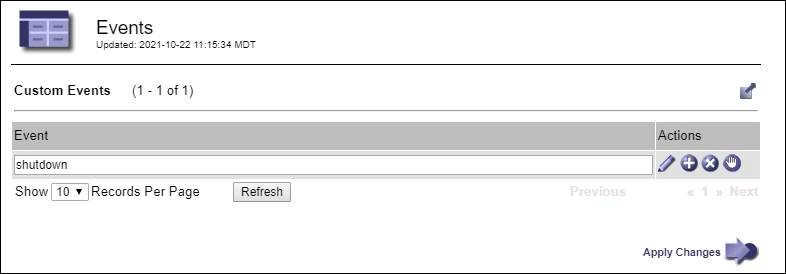
-
「 * 変更を適用する * 」を選択します。
-
サポート * > * ツール * > * グリッドトポロジ * を選択します。
-
grid node>* ssm*>* Events * を選択します。
-
Events テーブルで Custom Events のエントリを探し、 * Count * の値を監視します。
カウントが増えていれば、そのグリッドノードで監視しているカスタムイベントがトリガーされています。
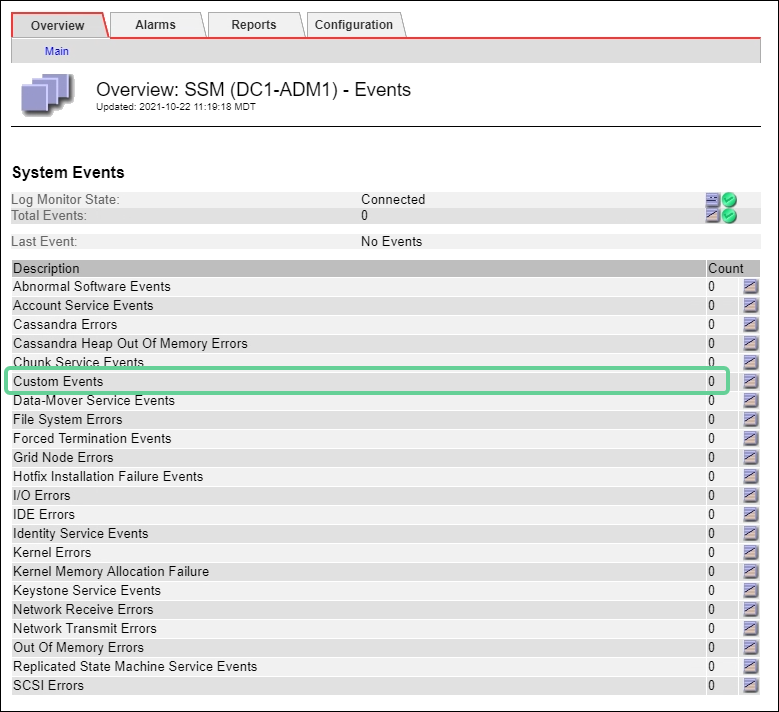
カスタムイベントのカウントを 0 にリセットします
カスタムイベントのカウンタのみをリセットする場合は、のサポートメニューのグリッドトポロジページを使用する必要があります。
カウンタをリセットすると、次のイベントによってアラームがトリガーされます。一方、アラームを確認した場合は、次のしきい値レベルに達したときにのみアラームが再度トリガーされます。
-
サポート * > * ツール * > * グリッドトポロジ * を選択します。
-
* grid node* > * ssm * > * Events * > * Configuration * > * Main * を選択します。
-
[Custom Events]の[Reset]*チェックボックスをオンにします。
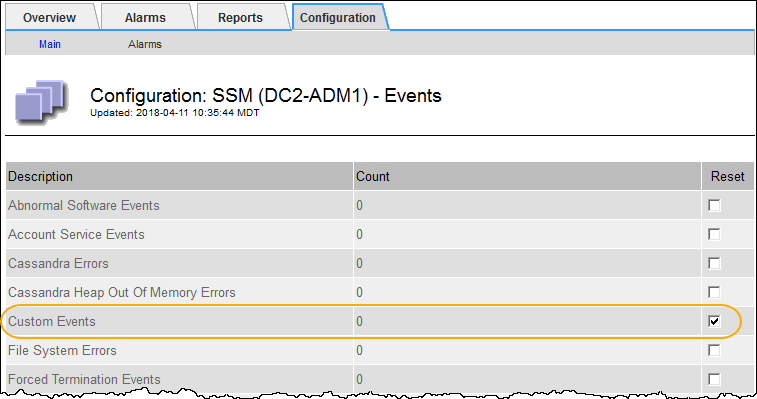
-
「 * 変更を適用する * 」を選択します。


